Analizy dla modułu Kasa/Bank
Lista rejestrów kasowych/ bankowych
Raporty podrzędne w analizie raportów kasowych/ bankowych wywołuje się z poziomu menu wyświetlanego po wciśnięciu prawego przycisku myszy.
Stan środków pieniężnych
Analiza pokazuje bieżący stan środków pieniężnych na poszczególnych rejestrach. Stan ten jest sumą salda bilansu otwarcia rachunku, zrealizowanych obrotów na jego raportach i, opcjonalnie, planowanych w zadanym okresie obrotów na rachunku.
Domyślnie wyliczany jest stan tylko na podstawie zamkniętych raportów kasowych/ bankowych na chwilę wyliczenia raportu (czyli uwzględnia bilans otwarcia rachunku oraz zapisy kasowe/bankowe w raportach zamkniętych).
Dodatkowo istnieje możliwość ustalenia parametrów:
Uwzględniaj planowane wpływy za okres – przy zaznaczonym parametrze do stanu doliczane będą zdarzenia z preliminarza typu Przychód, których data realizacji przypada na podany okres czasu (zdarzenia w części pozostającej do rozliczenia).
Uwzględniaj planowane wydatki za okres – przy zaznaczonym parametrze do stanu doliczane będą zdarzenia z preliminarza typu Rozchód, których data realizacji przypada na podany okres czasu (zdarzenia w części pozostającej do rozliczenia).
Uwzględniaj otwarte raporty kasowo – bankowe – podczas wyliczania stanu środków pieniężnych uwzględniane są również zapisy z otwartych raportów kasowych/bankowych.
Wykresy podrzędne wybierane z menu dostępnego po wciśnięciu prawego przycisku myszy to:
Kalendarz płatności dla rejestru
Analiza pokazuje czasową zależność stanu środków pieniężnych wybranego rachunku (lub sumy stanów na wszystkich rachunkach) w zadanym okresie.
Wyliczana jest wartość przychodów i rozchodów na każdy dzień (jest to zarówno wartość zapisów zrealizowanych jaki i planowanych zdarzeń).
Podawane są narastające salda zrealizowanych obrotów (zapisy), planowanych obrotów (nierozliczone zdarzenia) i salda sumaryczne.
- Jako narastające saldo zapisów rachunku w danym dniu rozumiemy sumę salda BO rachunku i zrealizowanych na nim obrotów o dacie dokumentu zawartej w przedziale od minus nieskończoności do tego dnia włącznie.
- Jako narastające saldo zdarzeń rachunku w danym dniu rozumiemy sumę planowanych obrotów o dacie realizacji zawartej w przedziale od minus nieskończoności do tego dnia włącznie.
- Jako narastające saldo sumaryczne w danym dniu rozumiemy sumę salda BO rachunku, zrealizowanych obrotów zawartych o dacie dokumentu zawartej w przedziale od minus nieskończoności do tego dnia włącznie oraz planowanych obrotów o dacie realizacji zawartej w przedziale od minus nieskończoności do tego dnia włącznie. Z powyższego określenia wynika, że saldo sumaryczne jest sumą sald zapisów i zdarzeń.
Parametry możliwe do ustalenia to:
Wszystkie rachunki – raport może być wyliczany na podstawie zapisów i zdarzeń wprowadzonych we wszystkich rejestrach (parametr zaznaczony). Otrzymujemy tym samym raport o ogólnym stanie środków pieniężnych w firmie.
Raport może być liczony dla jednego wskazanego rachunku – parametr powinien być wyłączony, natomiast w polu Rachunek należy wskazać konkretny rejestr.
Okres – okres, za jaki liczony powinien być raport.
Pomijaj dni bez obrotów – umożliwia pominięcie na wykresie dni, w których nie było obrotów.
Zapisy + Preliminarz
Analiza pokazuje historię obrotów na rachunku. Obejmuje rozbite na poszczególne dni (w zadanym okresie) sumy obrotów zadanego rachunku: zrealizowanych oraz planowanych.
Wyliczenia dotyczą wartości wpływów w danym dniu i nie są prowadzone narastająco (tzn. nie uwzględniają bilansu otwarcia rachunku oraz wartości wpływów w okresie poprzedzającym).
Możliwe jest ustalenie Rachunku, dla którego wyliczany jest raport: może to być jeden wskazany (lista dostępna po wciśnięciu przycisku Rachunek) lub wszystkie rachunki (zaznaczony parametr Wszystkie rachunki).
Waluta – użytkownik ma możliwość wyboru dokumentów wprowadzonych w jednej z walut lub wszystkich dokumentów, niezależnie od waluty w jakiej zostały wprowadzone. W przypadku wyboru konkretnej waluty – program ze wszystkich dokumentów wprowadzonych w rejestrze wybierze te danej walucie na ich podstawie wyliczy raport. Wartość będzie wykazana w walucie.
Natomiast w przypadku wyboru opcji wszystkie – w raporcie zostaną uwzględnione wszystkie dokumenty, niezależnie od waluty. Wartość zostanie wykazana w walucie systemowej (PLN), zgodnie z kursem podanym na poszczególnych dokumentach.
Wydatki wg kategorii
Raport przedstawia strukturę wydatków w firmie z podziałem na kategorie przypisane zapisom kasowym/ bankowym.
Analiza pokazuje dotyczące zadanego rachunku wydatki zrealizowane w zadanym okresie plus, opcjonalnie, wydatki planowane w innym okresie, w rozbiciu na kategorie (ogólne bądź wszystkie).
Dokładniej, wykazywana wartość wydatków dla danej kategorii jest sumą:
- Zrealizowanych wydatków na zadanym rachunku, związanych z rozważaną kategorią, których data jest zawarta w zadanym okresie. Pod uwagę brane są zawsze zapisy z zamkniętych raportów, natomiast zapisy raportów otwartych są uwzględniane opcjonalnie.
- Opcjonalnie planowanych wydatków na zadanym rachunku, związanych z rozważaną kategorią, których termin mieści się w zadanym okresie.
Parametry możliwe do ustalenia to:
Rachunek – podczas wyliczania raportu możliwe jest wskazanie konkretnego rejestru, dla którego struktura powinna być wyliczona (lista dostępna po wciśnięciu przycisku Rachunek). Możliwe jest również wyliczenie struktury dla wszystkich rachunków (zaznaczony parametr).
Za okres – okres, za jaki mają być uwzględniane zapisy kasowe/ bankowe.
Uwzględniaj otwarte raporty – domyślnie wartości liczone są w oparciu o zamknięte raporty kasowe/ bankowe. Zaznaczenie parametru powoduje, że uwzględniane będą również raporty o statusie otwarty.
Uwzględniaj preliminarz płatności za okres – zaznaczenie parametru spowoduje, że w wyliczanych wartościach zostaną uwzględnione również planowane wydatki z Preliminarza płatności (zdarzenia typu Rozchód w części pozostającej do rozliczenia).
Waluta – użytkownik ma możliwość wyboru dokumentów wprowadzonych w wybranej walucie lub wszystkich dokumentów, niezależnie od waluty w jakiej zostały wprowadzone. W przypadku wyboru konkretnej waluty – program ze wszystkich dokumentów wprowadzonych w rejestrze wybierze te danej walucie na ich podstawie wyliczy raport. Wartość będzie wykazana w walucie.
Natomiast w przypadku wyboru opcji wszystkie – w raporcie zostaną uwzględnione wszystkie dokumenty, niezależnie od waluty. Wartość zostanie wykazana w walucie systemowej (PLN), zgodnie z kursem podanym na poszczególnych dokumentach.
Uwzględniaj kategorie:
- Ogólne – w strukturze zostaną uwzględnione tylko kategorie ogólne (wyliczona wartość obejmie również wszystkie zapisy/ zdarzenia z kategoriami zdefiniowanymi jako szczegółowe w danej kategorii ogólnej)
- Wszystkie – analiza uwzględni wszystkie występujące na zapisach/ zdarzeniach kategorie, bez względu na to, czy będą to kategorie ogólne czy szczegółowe.
Wpływy wg kategorii
Raport przedstawia strukturę wydatków w firmie z podziałem na kategorie przypisane zapisom kasowym/ bankowym.
Analiza pokazuje dotyczące zadanego rachunku przychody zrealizowane w zadanym okresie plus, opcjonalnie, przychody planowane w innym okresie, w rozbiciu na kategorie (ogólne bądź wszystkie).
Dokładniej, wykazywana wartość przychodów dla danej kategorii jest sumą:
- Zrealizowanych przychodów na zadanym rachunku, związanych z rozważaną kategorią, których data jest zawarta w zadanym okresie. Pod uwagę brane są zawsze zapisy z zamkniętych raportów, natomiast zapisy raportów otwartych są uwzględniane opcjonalnie.
- Opcjonalnie planowanych przychodów na zadanym rachunku, związanych z rozważaną kategorią, których termin mieści się w zadanym okresie.
Raport jest obsługiwany w sposób identyczny jak Wydatki wg kategorii.
Historia obrotów na rachunku
Analiza pokazuje obroty zrealizowane na zadanym rachunku w zadanym okresie w rozbiciu na poszczególne dni. Wykazywana wartość obrotów dla danego dnia jest sumą zrealizowanych obrotów na danym rachunku tego dnia.
Parametry możliwe do ustalenia:
Rachunek – raport może obejmować wszystkie zdefiniowane rejestry (zaznaczony parametr) lub tylko jednego wybranego (lista dostępna po wciśnięciu przycisku Rachunek).
Waluta – użytkownik ma możliwość wyboru dokumentów wprowadzonych w wybranej walucie lub wszystkich dokumentów, niezależnie od waluty w jakiej zostały wprowadzone. W przypadku wyboru konkretnej waluty – program ze wszystkich dokumentów wprowadzonych w rejestrze wybierze te danej walucie na ich podstawie wyliczy raport. Wartość będzie wykazana w walucie.
Natomiast w przypadku wyboru opcji wszystkie – w raporcie zostaną uwzględnione wszystkie dokumenty, niezależnie od waluty. Wartość zostanie wykazana w walucie systemowej (PLN), zgodnie z kursem podanym na poszczególnych dokumentach.
Zakres dat – analiza dotyczy wskazanego okresu czasu
Uwzględniaj otwarte raporty kasowe/ bankowe – domyślnie raport obejmuje tylko zamknięte raporty kasowe/ bankowe. Opcjonalnie mogą być brane pod uwagę zapisy ze wszystkich (tj. zamkniętych i otwartych) raportów (parametr zaznaczony).
Lista raportów
Wywoływane zostaje okno z listą raportów otwartych w danym rejestrze.
Formularz raportu kasowego/ bankowego
Historia obrotów na rachunku
Raport został opisany w części dotyczącej analizy dostępnej dla Listy rejestrów kasowych/ bankowych.
Lista raportów kasowych/ bankowych dla rejestru
Historia obrotów na rachunku
Raport został opisany w części dotyczącej analizy dostępnej dla Listy rejestrów kasowych/ bankowych.
Raport kasowy/ bankowy – formularz
Historia obrotów na raporcie
Analiza pokazuje obroty zrealizowane na danym raporcie w rozbiciu na poszczególne dni, w których występowały zapisy.
Możliwość wyboru raportu, którego ma dotyczyć analiza istnieje po wciśnięciu przycisku Raport. Domyślnie wyświetlana jest lista raportów otwartych w formularzu rejestru, z którego wywoływana była analiza.
Użytkownik ma możliwość wyboru dokumentów wprowadzonych w wybranej walucie lub wszystkich dokumentów, niezależnie od waluty w jakiej zostały wprowadzone. W przypadku wyboru konkretnej waluty – program ze wszystkich dokumentów wprowadzonych w rejestrze wybierze te danej walucie na ich podstawie wyliczy raport. Wartość będzie wykazana w walucie.
Natomiast w przypadku wyboru opcji wszystkie – w raporcie zostaną uwzględnione wszystkie dokumenty, niezależnie od waluty. Wartość zostanie wykazana w walucie systemowej (PLN), zgodnie z kursem podanym na poszczególnych dokumentach.
Lista zapisów kasowych/ bankowych
Wydatki wg kategorii
Raport został opisany w części dotyczącej analizy dla Listy rejestrów kasowych/ bankowych.
Przychody wg kategorii
Raport został opisany w części dotyczącej analizy dla Listy rejestrów kasowych/ bankowych.
Preliminarz płatności
Dłużnicy/ wierzyciele
Analiza pokazuje bieżące sumaryczne zaległości największych dłużników/wierzycieli.
Pokazywane są zaległości dla wybranej liczby największych dłużników/wierzycieli; wszyscy pozostali są agregowani do jednego rekordu POZOSTALI.
Raport obsługiwany jest przez:
Raport największych dłużników/ wierzycieli – zaznaczenie parametru decyduje, czy raport jest liczony dla zobowiązań czy należności.
Pokaż największych – w raporcie uwzględniona będzie określona tu liczba firm dłużników/ wierzycieli, dla których wartość należności/ zobowiązań jest największa.
Terminowość – analiza ma możliwość wprowadzenia typu zaległości, który ma być uwzględniany:
- wszystkie,
- w terminie – takie, których termin jeszcze nie upłynął,
- po terminie – przeterminowane.
Analiza zaległości po terminie może dotyczyć zaległości w zadanym przedziale przeterminowania: 1, 2, 3 lub więcej. Ilość dni w danym przedziale określamy w dolnej części okna.
Uwzględniać zapisy niepodlegające rozliczeniu – parametr dotyczy wszystkich płatności ze statusem nie podlega. Użytkownik ma możliwość określenia, czy powinny być uwzględniane (parametr zaznaczony), czy nie (parametr odznaczony).
Waluta – użytkownik ma możliwość uzyskania informacji o płatnościach w zależności od waluty, w jakiej zostały zarejestrowane zdarzenia. Jeśli wybrana zostanie konkretna waluta program wyfiltruje spośród dokumentów takie, które zostały wystawione w danej walucie i na ich podstawie wyliczy raport. Wartości wykazane będą również w walucie.
Jeśli natomiast użytkownik wybierze opcję wszystkie – program uwzględni w raporcie wszystkie należności/ zobowiązania, niezależnie od waluty, w jakiej zostały wystawione, a wartość zostanie wyliczona w PLN, zgodnie z kursem podanym na poszczególnych płatnościach.
Płatności klienta
Raport podrzędny dla raportu Dłużnicy/ Wierzyciele to Płatności klienta. Wykres ma postać tabeli, zawierającej wszystkie nierozliczone płatności kontrahenta, zgodnie z ustalonymi na wykresie nadrzędnym informacjami o terminowości (czy płatności wszystkie/ w terminie/ po terminie, a w przypadku płatności po terminie odpowiedni przedział czasowy).
W zależności od wybranej na raporcie Dłużnicy/ Wierzyciele waluty kwoty dokumentów na liście Płatności klienta są wykazywane albo w wybranej walucie albo w walucie systemowej (PLN) – jeśli na nadrzędnym raporcie w polu Waluta wybrano opcję wszystkie.
Tabela zawiera następujące informacje:
- numer dokumentu,
- kod i nazwę kontrahenta,
- datę dokumentu,
- termin płatności,
- kwotę dokumentu (całkowitą) oraz kwotę pozostającą jeszcze do rozliczenia,
- ilość dni, jaka minęła od wyznaczonego terminu płatności (w przypadku płatności w terminie 0).
Struktura wiekowa na zadany dzień
Raport ukazuje strukturę wiekową należności/ zobowiązań w poszczególnych przedziałach: w terminie i przeterminowanych (przeterminowanych z możliwością ustalenia przedziałów).
Parametry możliwe do ustalenia to:
Wykonanie analizy: stan aktualny / na wybrany dzień – możliwość wyboru czy analiza ma zostać przeprowadzona na dzień generowania raportu czy też na dzień wybrany przez użytkownika.
W drugim przypadku program wyliczając kwoty dla poszczególnych przedziałów uwzględnia wszystkie dokonane później rozliczenia. Oznacza to, że jeśli data rozliczenia dokumentu jest późniejsza niż data wybrana przez użytkownika – zapis będzie uwzględniony w raporcie jako nierozliczony.
Raport dla należności/ zobowiązań – w zależności od ustawień raport będzie liczony dla należności lub zobowiązań.
Typ podmiotu – jest możliwość ustawienia czy przeliczenie ma zostać wykonane dla wszystkich typów podmiotów czy wybranego. Dodatkowo, jeśli wybrano typ podmiotu Kontrahenci, to jest możliwość wykonania analizy dla wszystkich kontrahentów, wybranej grupy kontrahentów lub też jednego wybranego.
Uwzględniać zapisy niepodlegające rozliczeniom – parametr dotyczy zapisów ze statusem Nie podlega:
- jeśli jest zaznaczony – w raporcie uwzględniane są wszystkie zapisy zarówno te podlegające rozliczeniom jak i te nierozliczane
- jeśli jest odznaczony – w raporcie uwzględniane są tylko zapisy podlegające rozliczeniom. Jako wykres podrzędny wywoływany jest raport Zapisy struktury wiekowej.
Obliczenia według terminu płatności / daty dokumentu – parametr dotyczy ustawienia daty, która jest brana pod uwagę przy obliczeniu struktury wiekowej
Dokumenty – możliwość ustawienia rodzaju dokumentów, które będą uwzględnione w wynikach analizy. Tylko zdarzenia kasowo/bankowe, tylko zapis kasowo/bankowe lub oba rodzaje dokumentów.
Uwzględniaj zapisy k/b zawsze w przedziale „w terminie” – jeśli w parametrze [Dokumenty] wybrano zapisy k/b lub wszystkie to ten parametr jest dostępny. Zaznaczenie jego spowoduje że zapisy k/b zawsze będą uwzględnione w przedziale „w terminie”. W przeciwnym wypadku zostaną uwzględnione zgodnie z datą dokumentu
Ilość dni w przedziałach – ilość dni w poszczególnych, definiowalnych przez Użytkownika, przedziałach.
Jeśli przedział drugi zawiera płatności, których termin minął 31-60 dni należy jako ilość dni wpisać kolejne 30, Jeśli przedział trzeci zawiera płatności, których termin minął pomiędzy 61-90 dni jako ilość dni należy wpisać kolejne 30.
Z zakładki [Dane] serii wykresu dostępny jest Wydruk struktury wiekowej przedstawiający zagregowane dane w formie tabelarycznej.
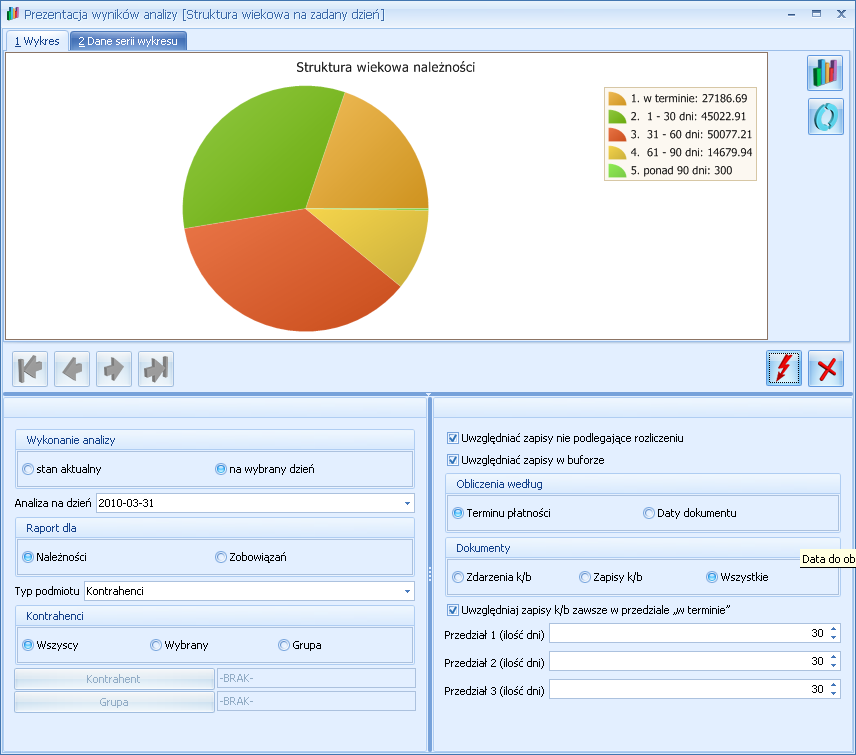
Zapisy struktury wiekowej
Raport zawiera tabelę z informacjami o zdarzeniach składających się na dany przedział. Tabela zawiera m.in.:
- numer dokumentu,
- kod i nazwę kontrahenta,
- datę dokumentu,
- termin płatności,
- kwotę dokumentu (całkowitą) oraz kwotę pozostającą jeszcze do rozliczenia,
- ilość dni, jaka minęła od wyznaczonego terminu płatności.
Raport domyślnie wyliczany jest dla przedziału wybranego (klikniętego) na wykresie nadrzędnym.
Jednak już poziomu tabeli z zapisami istnieje możliwość określenia nowych parametrów dla tabeli (bez konieczności wycofania się do raportu nadrzędnego). Oprócz parametrów określanych dla raportu nadrzędnego (raport dla należności/ zobowiązań) istnieje możliwość sporządzenia analizy dla wszystkich dokumentów (w tym wypadku zobowiązania prezentowane są ze znakiem minus). Użytkownik ma również możliwość wybrania, z poziomu wykresu terminowości.
Terminowość:
- wszystkie – tabela będzie zawierać wszystkie płatności nierozliczone, niezależnie od wybranego wcześniej przedziału,
- w terminie – tabela będzie zawierać wszystkie płatności, których termin jeszcze nie minął,
- po terminie – w przypadku wybrania opcji po terminie istnieje możliwość ponownego zdefiniowania przedziałów, dla jakich powinien być liczony raport.
Po zdefiniowaniu kolejnych przedziałów dla płatności przeterminowanych użytkownik powinien wybrać, dla którego przedziału będzie liczony raport. Dokonuje tego w części Przedziały – do wyboru ma przedział 1, 2 i 3 (zgodnie ze zdefiniowanym wcześniej przedziałami). Jeśli wybierze przedział Więcej – w tabeli znajdą się wszystkie płatności, których termin nie mieści się nawet w trzecim zdefiniowanym przedziale.
Z zakładki [Dane] serii wykresu dostępne są wydruki: Zapisy struktury wiekowej oraz Zapisy struktury wiekowej wg podmiotów. Wydruki Zapisy struktury wiekowej (wzór 2) oraz Zapisy struktury wiekowej wg podmiotów (wzór 2) prezentują zapisy z podziałem na poszczególne przedziały.
Planowane wydatki wg kategorii
Analiza pokazuje dotyczące zadanego rachunku wydatki planowane w zadanym okresie w rozbiciu na kategorie (ogólne bądź wszystkie).
Dokładniej, wykazywana wartość planowanych wydatków dla danej kategorii jest sumą planowanych wydatków na zadanym rachunku, związanych z rozważaną kategorią, których data jest zawarta w zadanym okresie.
Parametry możliwe do ustalenia to:
Rachunek – podczas wyliczania raportu możliwe jest wskazanie konkretnego rejestru, dla którego struktura powinna być wyliczona (lista dostępna po wciśnięciu przycisku Rachunek). Możliwe jest również wyliczenie struktury dla wszystkich rachunków (zaznaczony parametr).
Uwzględniaj zakres dat – standardowo raport uwzględnia wszystkie planowane wydatki we wskazanym rejestrze. Po zaznaczeniu parametru można zawęzić ten okres.
Uwzględniaj rozliczone płatności – jeśli parametr jest zaznaczony raport uwzględnia wszystkie zdarzenia zarejestrowane w preliminarzu (zarówno w części rozliczonej jak i pozostałej do rozliczenia). Jeśli parametr jest odznaczony – w raporcie uwzględnione są tylko zdarzenia w części jeszcze nierozliczonej.
Waluta – użytkownik ma możliwość wyboru dokumentów wprowadzonych w wybranej walucie lub wszystkich dokumentów, niezależnie od waluty w jakiej zostały wprowadzone. W przypadku wyboru konkretnej waluty – program ze wszystkich dokumentów wprowadzonych w rejestrze wybierze te danej walucie na ich podstawie wyliczy raport. Wartość będzie wykazana w walucie.
Natomiast w przypadku wyboru opcji wszystkie – w raporcie zostaną uwzględnione wszystkie dokumenty, niezależnie od waluty. Wartość zostanie wykazana w walucie systemowej (PLN), zgodnie z kursem podanym na poszczególnych dokumentach.
Uwzględniaj kategorie:
- Ogólne – w strukturze zostaną uwzględnione tylko kategorie ogólne (wyliczona wartość obejmie również wszystkie zapisy/ zdarzenia z kategoriami zdefiniowanymi jako szczegółowe w danej kategorii ogólnej).
- Wszystkie – analiza uwzględni wszystkie występujące na zapisach/ zdarzeniach kategorie, bez względu na to, czy będą to kategorie ogólne czy szczegółowe.
Planowane przychody wg kategorii
Analiza pokazuje dotyczące zadanego rachunku przychody planowane w zadanym okresie w rozbiciu na kategorie (ogólne bądź wszystkie).
Dokładniej, wykazywana wartość planowanych przychodów dla danej kategorii jest sumą planowanych przychodów na zadanym rachunku, związanych z rozważaną kategorią, których data jest zawarta w zadanym okresie.
Parametry możliwe do ustalenia to:
Rachunek – podczas wyliczania raportu możliwe jest wskazanie konkretnego rejestru, dla którego struktura powinna być wyliczona (lista dostępna po wciśnięciu przycisku Rachunek). Możliwe jest również wyliczenie struktury dla wszystkich rachunków (zaznaczony parametr).
Uwzględniaj zakres dat – standardowo raport uwzględnia wszystkie planowane wpływy we wskazanym rejestrze. Po zaznaczeniu parametru można zawęzić ten okres.
Uwzględniaj rozliczone płatności – jeśli parametr jest zaznaczony raport uwzględnia wszystkie zdarzenia zarejestrowane w preliminarzu (zarówno w części rozliczonej jak i pozostałej do rozliczenia). Jeśli parametr jest odznaczony – w raporcie uwzględnione są tylko zdarzenia w części jeszcze nierozliczonej.
Waluta – użytkownik ma możliwość wyboru dokumentów wprowadzonych w wybranej walucie lub wszystkich dokumentów, niezależnie od waluty w jakiej zostały wprowadzone. W przypadku wyboru konkretnej waluty – program ze wszystkich dokumentów wprowadzonych w rejestrze wybierze te danej walucie na ich podstawie wyliczy raport. Wartość będzie wykazana w walucie.
Natomiast w przypadku wyboru opcji wszystkie – w raporcie zostaną uwzględnione wszystkie dokumenty, niezależnie od waluty. Wartość zostanie wykazana w walucie systemowej (PLN), zgodnie z kursem podanym na poszczególnych dokumentach.
Uwzględniaj kategorie:
- Ogólne – w strukturze zostaną uwzględnione tylko kategorie ogólne (wyliczona wartość obejmie również wszystkie zapisy/ zdarzenia z kategoriami zdefiniowanymi jako szczegółowe w danej kategorii ogólnej).
- Wszystkie – analiza uwzględni wszystkie występujące na zapisach/ zdarzeniach kategorie, bez względu na to, czy będą to kategorie ogólne czy szczegółowe.
Kalendarz
Wykres jest dostępny z poziomu zakładki [Kalendarz].
Wykres został dokładnie opisany w rozdziale dotyczącym analizy dostępnej na Liście raportów kasowych/ bankowych.